win10磁盘工具在哪里?win10磁盘工具整理磁盘碎片图文步骤
摘要:很多朋友想要知道win10磁盘工具在哪里?要怎么整理磁盘碎片呢?今天小编就为大家带来win10磁盘工具整理磁盘碎片图文步骤,喜欢的朋友可以一...
很多朋友想要知道win10磁盘工具在哪里?要怎么整理磁盘碎片呢?今天小编就为大家带来win10磁盘工具整理磁盘碎片图文步骤,喜欢的朋友可以一起来学习。
一,首先进入Win10桌面系统,在其页面点击【次电脑】,如下如所示:

二,然后找到硬盘盘符,比如D盘,点击一下,如下图所示:
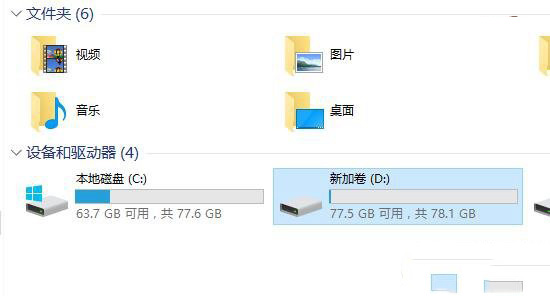
三,接下来点击上面菜单栏中的【管理】,再点击【优化】,如下图所示:

四,随后会进入到优化驱动器的对话框,这就是win10磁盘碎片整理工具位置所在。选择一个磁盘,比如D盘,点击【优化】,如下图所示:
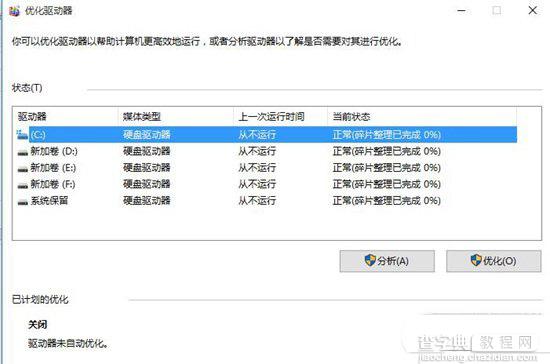
五,最后系统就会对D盘进行磁盘碎片情况分析,并进行磁盘碎片整理D,如下图所示。
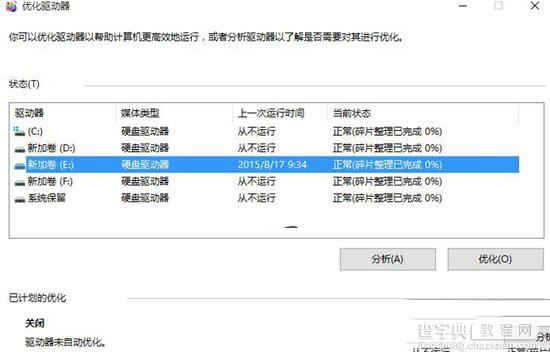
【win10磁盘工具在哪里?win10磁盘工具整理磁盘碎片图文步骤】相关文章:
★ win10系统dns服务器未响应怎么办 Win10系统dns出错的解决方法图文教程
★ Win7系统存储空间不足怎么办?Win7磁盘空间不足的解决方法
★ Win10新版14910或于本周五(8.26)推送 加入新功能
★ Win10无法安装英雄联盟怎么办?win10系统无法安装LOL的四种解决方法图文教程
★ win10怎么全选文件? win10全选快捷键/反选文件介绍
★ Win10桌面壁纸怎么设置?Win10更换桌面壁纸的方法
★ Win10 PC一周年更新预览版14390更新内容及修复内容大全
